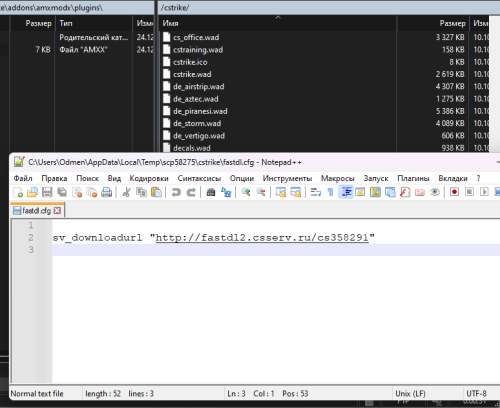FTP Доступ - Управление файлами сервера
Для чего?
Как работает?
Используя адрес, логин и пароль вы авторизуетесь и попадаете в папку сервера. Точно также и работает Файловый менеджер в самой панели
Особенности:
Через файловый менеджер можно менять название, удалять файлы и редактировать конфиги.
Для работы с FTP рекомендуем использовать WinSCP в связке с Notepad++
Возможно отключать FTP доступ из ПУ.
Обзор
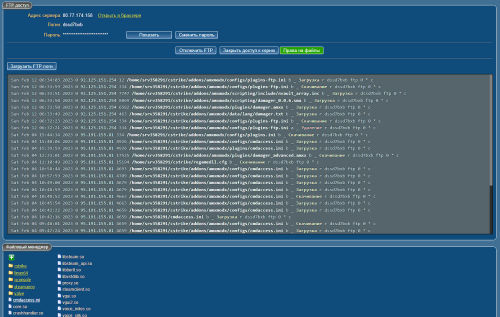
Раздел состоит из нескольких блоков:
- Реквизиты для подключения к FTP (инструкция ниже)
- Кнопки управления доступом и правами на файлы
- Логи FTP (история действий ftp)
- Файловый менеджер (просмотр файлов)
Подключаемся к FTP сервера
1. Запускаем WinSCP, выбираем Новое Подключение и переключаем на протокол FTP.
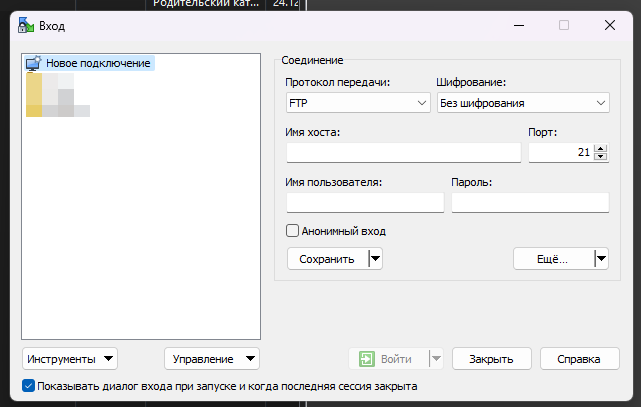
2. Копируем данные с нашей ПУ FTP Доступ в программу.
- Адрес сервера - в Имя Хоста
- Логин - в Имя пользователя
- Пароль - в строку Пароль соответственно.

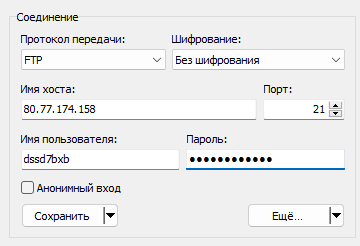
4. Жмем сохранить, указываем любое Название подключения и ставим галочку Запомнить пароль
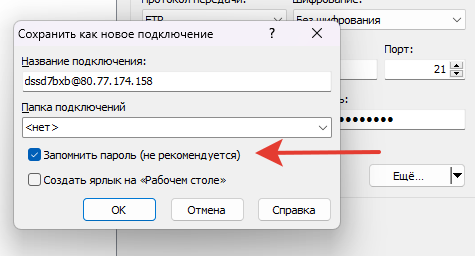
5. В списке подключений у нас появится наш сервер. Клацаем 2 раза и у нас пойдет подключение к FTP
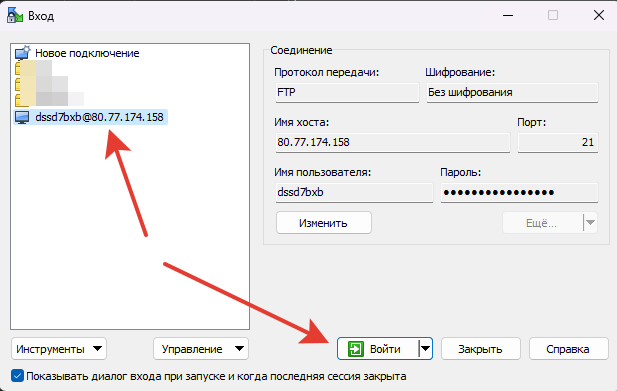
6. Открываем любой .cfg файл и видим что открывается он через Notepad++
Для еще более удобного чтения, можете задать синтаксис любого ЯП как на скриншоте, и будет вам еще и подсветка настроек, их значений и комментариев в разном цвете. Это очень упрощает понимание настроек.